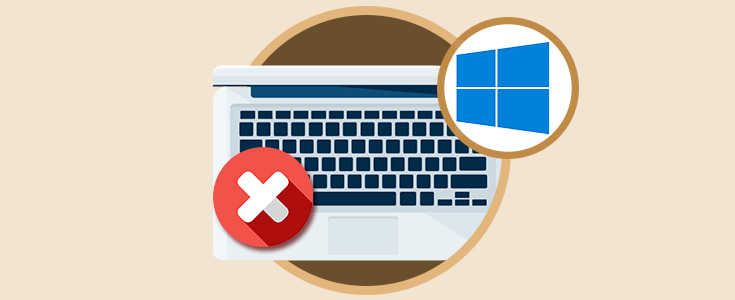
Wir alle wissen sehr gut, dass einige Tasten auf unseren Tastaturen eine sehr wichtige Rolle spielen. Tasten wie Eingeben, Löschen, Einfügen usw. sind in verschiedenen Programmen für die Ausführung von Befehlen oder die Ausführung bestimmter Funktionen von entscheidender Bedeutung.
Die Tastatur spielt eine wichtige Rolle im funktionalen Teil der Zeitersparnis , Verknüpfungen. Mit ihnen sparen wir uns bestimmte Aufgaben und das wird geschätzt. Windows 10 hat die bereits bekannten kompiliert und mehr eingeführt, sodass die Liste entweder auf Berührungen oder auf physischen Tastaturen erweitert wurde .
Aber nicht alle sind Vorteile und mehr, wenn wir Windows 10 gemeinsam nutzen. Obwohl es unlogisch erscheint, kann es vorkommen, dass unser Team mehrere Benutzer eingibt und einige Befehle ausführt, die das optimale Funktionieren des Betriebssystems gefährden können oder eine der häufigsten Situationen ist ein Spiel, ohne eine Taste drücken zu wollen, und wir verlieren, was wir bisher gewonnen haben.
Wir wissen, dass einige spezielle Schlüssel des Systems mithilfe von Gruppenrichtlinien oder Windows-Registern deaktiviert werden können, aber nicht alle Benutzer möchten bestimmte Parameter ihrer Registrierung ändern.
1. Deaktivieren von Schlüsseln in Windows 10 mit Simple Disable Key
Um die Aufgabe auszuführen, die nicht typisch ist, um Schlüssel in Windows 10 zu deaktivieren, verwenden wir ein kostenloses Tool namens Simple Disable Key, das über den folgenden Link heruntergeladen werden kann: Mit diesem Tool können wir das Verhalten von einem oder mehreren Schlüsseln in Windows 10 und 9 deaktivieren Auf diese Weise können Sie verhindern, dass Benutzer einen bestimmten Schlüssel wie die Eingabetaste oder eine Kombination mehrerer Schlüssel wie Strg + Alt + Entf ausführen.
Nach dem Herunterladen des Tools sind für den Installationsvorgang keine technischen Kenntnisse erforderlich.
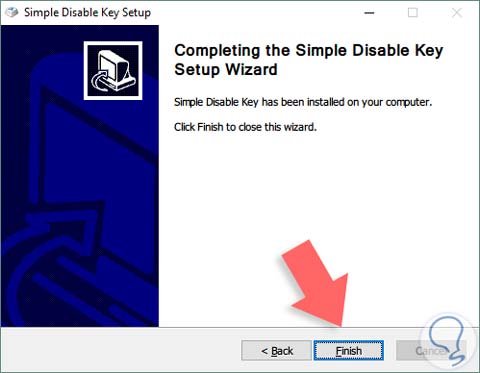
Sobald das Tool installiert ist, wird die folgende Meldung angezeigt, um die Sprache des Tools zu konfigurieren.
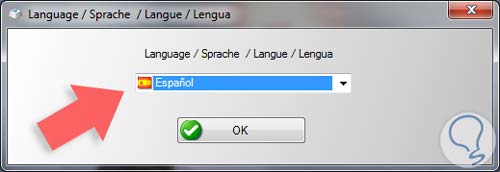
Drücken Sie OK und Sie sehen die Arbeitsumgebung des Simple Disable Key- Tools .
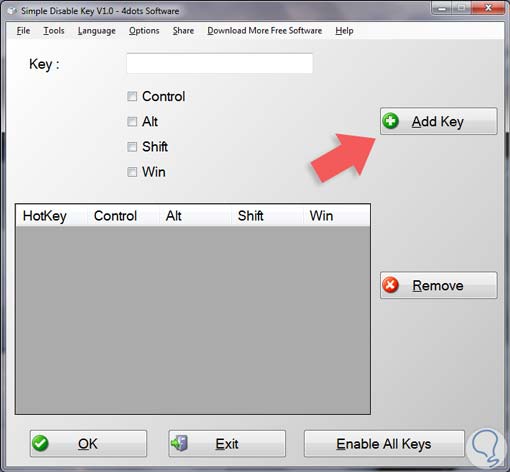
Um das Tool zu verwenden, arbeiten wir mit dem Menü Tools oder Tools, über die wir die erforderlichen Tasten aktivieren oder deaktivieren können. Wie wir auf dem Hauptbildschirm sehen können, haben wir die gebräuchlichsten Tasten:
Shift  Alt Control Alt
Alt Control Alt
Wenn Sie einen Schlüssel hinzufügen möchten, müssen Sie auf die Schaltfläche “Schlüssel hinzufügen” klicken und den entsprechenden Schlüssel auswählen.
Zum Deaktivieren der Einfügen- Taste genügt es beispielsweise, die Maus in das Feld Schlüssel zu platzieren und diese Taste auf unserer Tastatur zu drücken, und wir können sehen, dass der Name der Taste automatisch angezeigt wird.

Dort drücken wir Add Key , um hinzugefügt zu werden.
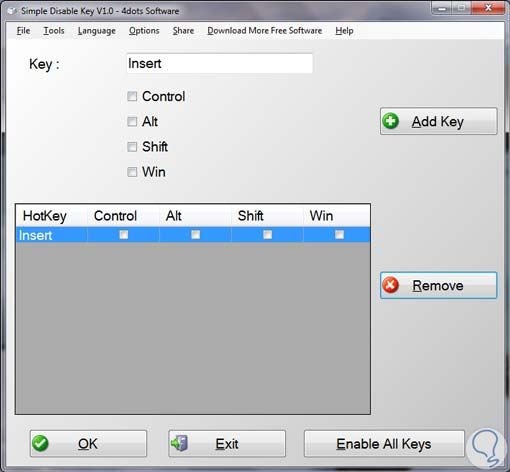
Auf diese Weise fügen wir die Tasten, die deaktiviert werden sollen, auf unseren Tastaturen in Windows 10 hinzu.
2. Deaktivieren bestimmter Schlüssel in Windows 10 mit Simple Disable Key
Eines der Hauptmerkmale dieses Tools ist die Möglichkeit , die Schlüssel in bestimmten Fällen wie Programmen, Anwendungen usw. zu konfigurieren .
Dazu wählen wir die zu deaktivierenden Schlüssel aus und drücken die Option Schlüssel hinzufügen . Wir können in dem erweiterten Fenster, das die Optionen verschiebt, die folgenden Alternativen sehen. Sobald wir die entsprechenden Werte definiert haben, drücken wir die OK- Taste .
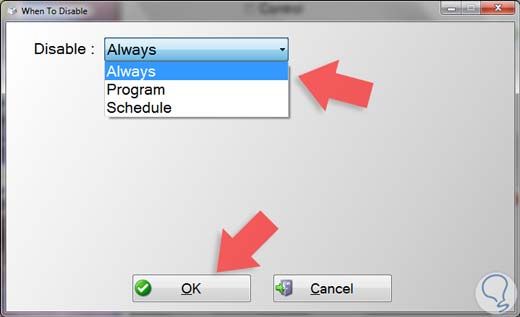
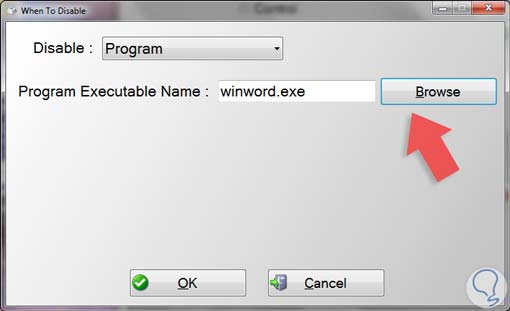
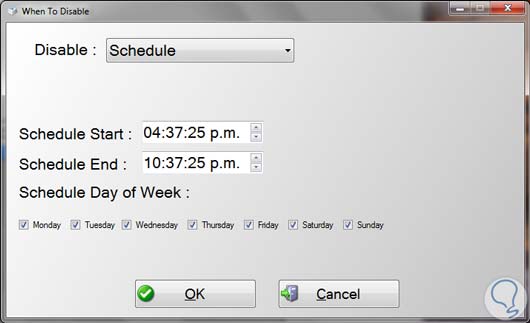
Auf diese Weise können wir bestimmte Schlüssel entweder für das gesamte System, für bestimmte Anwendungen oder Programme oder für einen bestimmten Zeitraum deaktivieren.
3. So aktivieren Sie alle Schlüssel in Windows 10 mit Simple Disable Key
Sobald wir alle Einschränkungen der Schlüssel aufheben möchten, haben wir zwei Möglichkeiten:
A. Entfernen Sie die hinzugefügten Schlüssel mit der Schaltfläche Entfernen.
B. Aktivieren Sie alle deaktivierten Schlüssel mit der Schaltfläche Alle Schlüssel aktivieren .
Wie wir gesehen haben, ist die Verwendung dieses Tools recht einfach und kann unsere Geräte vor böswilliger Verwendung oder vor Situationen wie während eines Spiels, einer Aufzeichnung eines Podcasts usw. schützen. Dieses Tool ist einfach, intuitiv und für uns alle leicht zu bedienen. Denken Sie daran, welche Tasten deaktiviert wurden, da sie irgendwann gegen uns spielen können.
Eine der Möglichkeiten, um zu vermeiden, dass Ihr Team diese Schlüssel aktiviert oder eine unzulässige Aufgabe verursacht, überprüfen Sie die von Ihnen gespeicherten Benutzerprofile und richten Sie in Windows 10 eine sichere Konfiguration mit Kennwort ein.
Anmeldeoptionen W10